En cette période si particulière chaque économie est bienvenue, c’est pourquoi j’ai décidé de vous partager une astuce afin de supprimer vos frais d’hébergement web en transformant votre site Wordpress en un site JAMstack en moins de 10 min.
Les avantages de cette conversion sont bien plus grands que la suppression de votre hébergement, la JAMstack vous permettra de :
- Ne plus avoir de maintenance technique quant à la mise à jour Wordpress et serveur
- Augmenter considérablement la sécurité de votre site. Sans bases de données, sans plugins, sans logiciel dynamique qui tourne sur votre serveur, la possibilité d’injection de code et de hacks est fortement réduite.
- Vous augmenterez la rapidité de votre site et de surcroît votre référencement naturel. Avec l’augmentation de l’utilisation des mobiles Google accorde de plus en plus d’importance à la vitesse des sites internet.
- Ne plus vous souciez du nombre d’utilisateurs simultanés sur votre site
Vous découvrirez en fin de ce tutoriel une vidéo de démonstration
Exportez votre site
Il faudra télécharger ce fichier zip puis l’ajouter à vos extensions dans votre tableau de bord Wordpress.
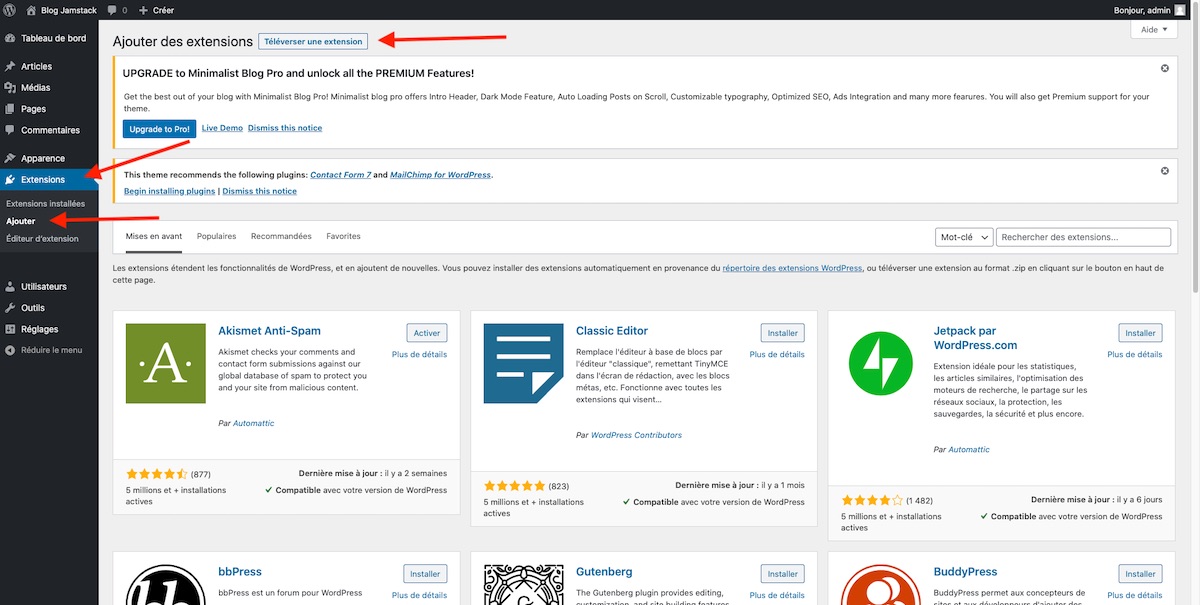
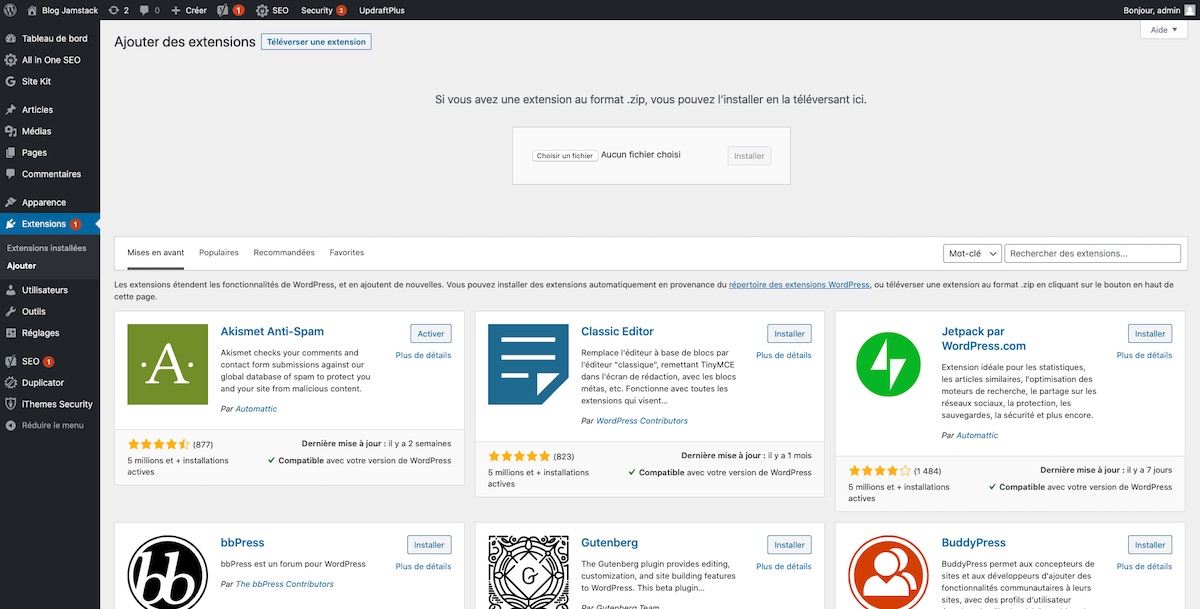
Puis il faudra activer l’extension “WordPress To Hugo Exporter”. Ensuite vous retrouvez une nouvelle étape dans Outil -> Export To Hugo
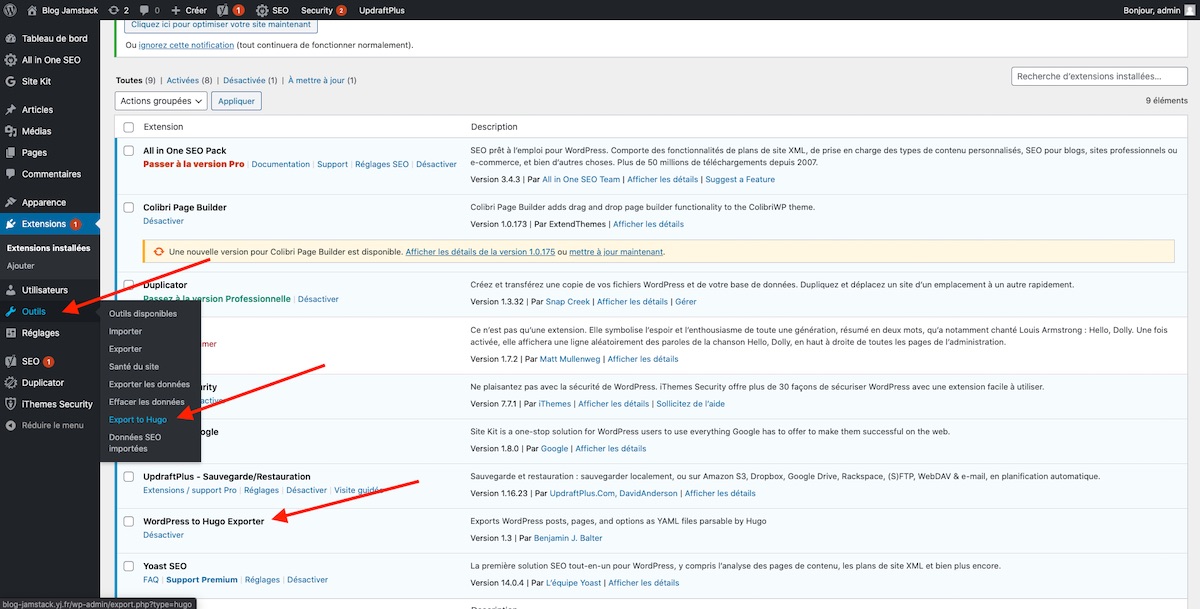
Un dossier se téléchargera avec vos posts et images adaptés pour la JAMstack. Une fois la première étape faite nous allons construire votre nouveau site.
Créez votre site JAMstack
Avant de vous lancer dans cette transition, il vous faudra un compte Github et un compte Netlify. Puis rendez-vous sur Stackbit.com et créez un compte. Vous devrez connecter vos comptes Netlify et Github pour accéder à cette page
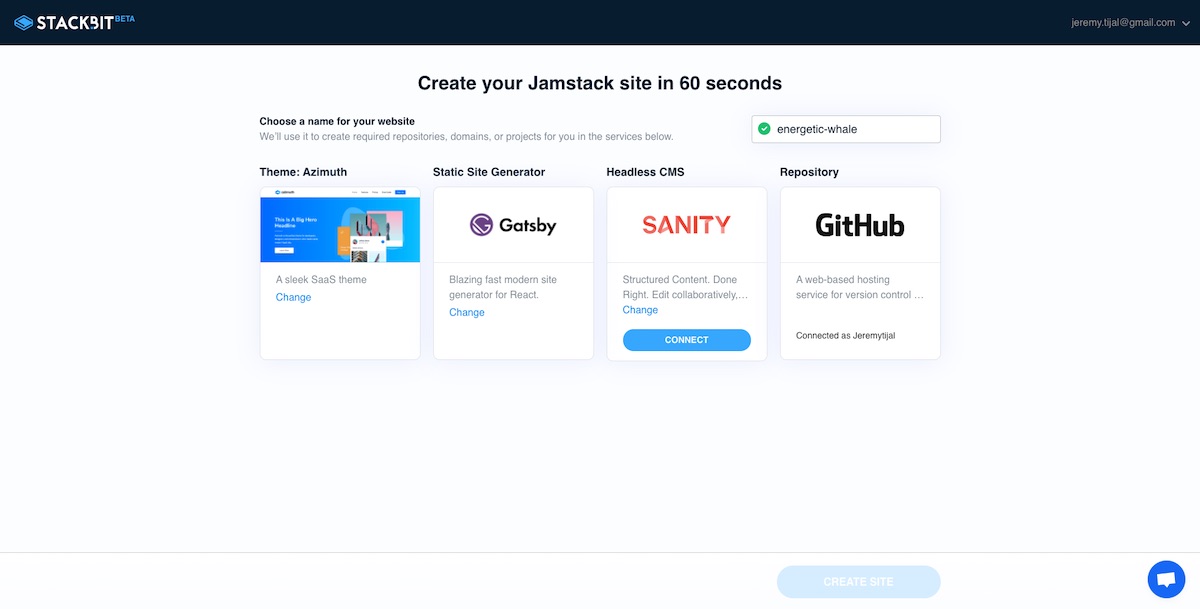
Choisissez le thème Fjord.
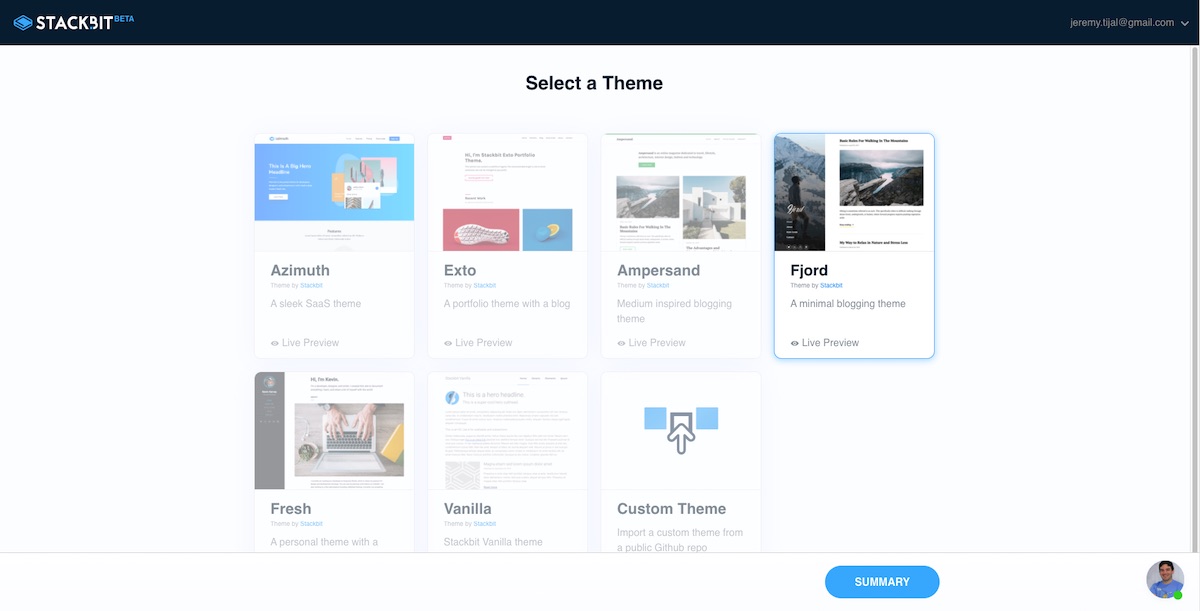
À l’étape suivant vous choisirez Hugo comme Site Generator
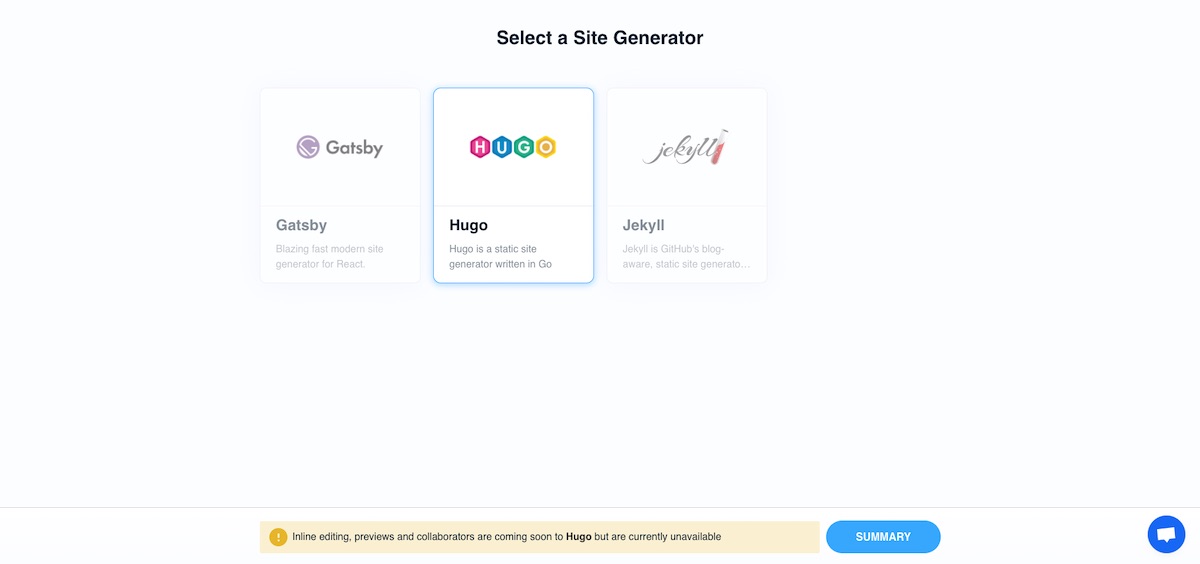
Ensuite vous choisirez Forestry dans Select a Headless CMS
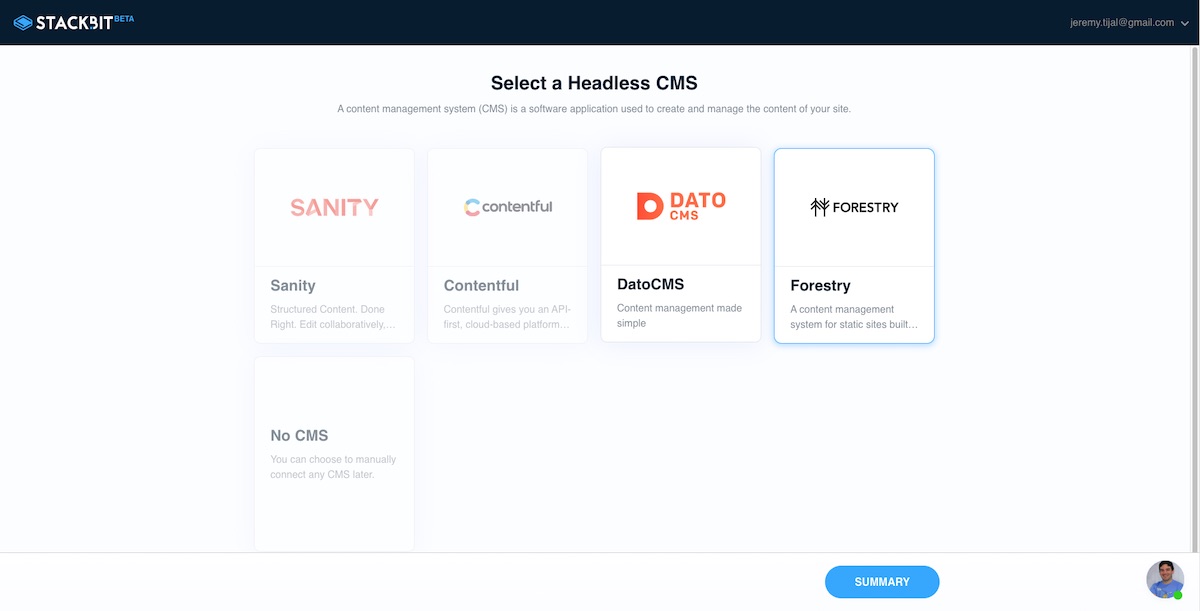
Puis créez votre site
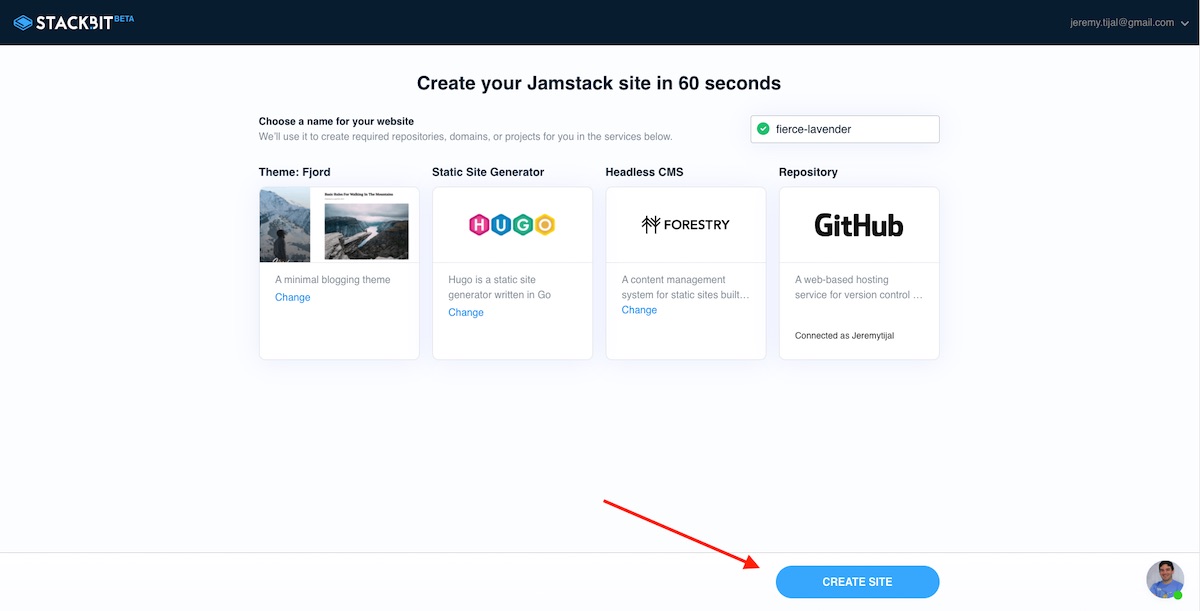
Transférer votre contenu sur votre nouveau site
Une fois votre site déployé, rendez-vous sur votre boîte mail cliquez sur le lien pour transférer le site sur votre compte Github.
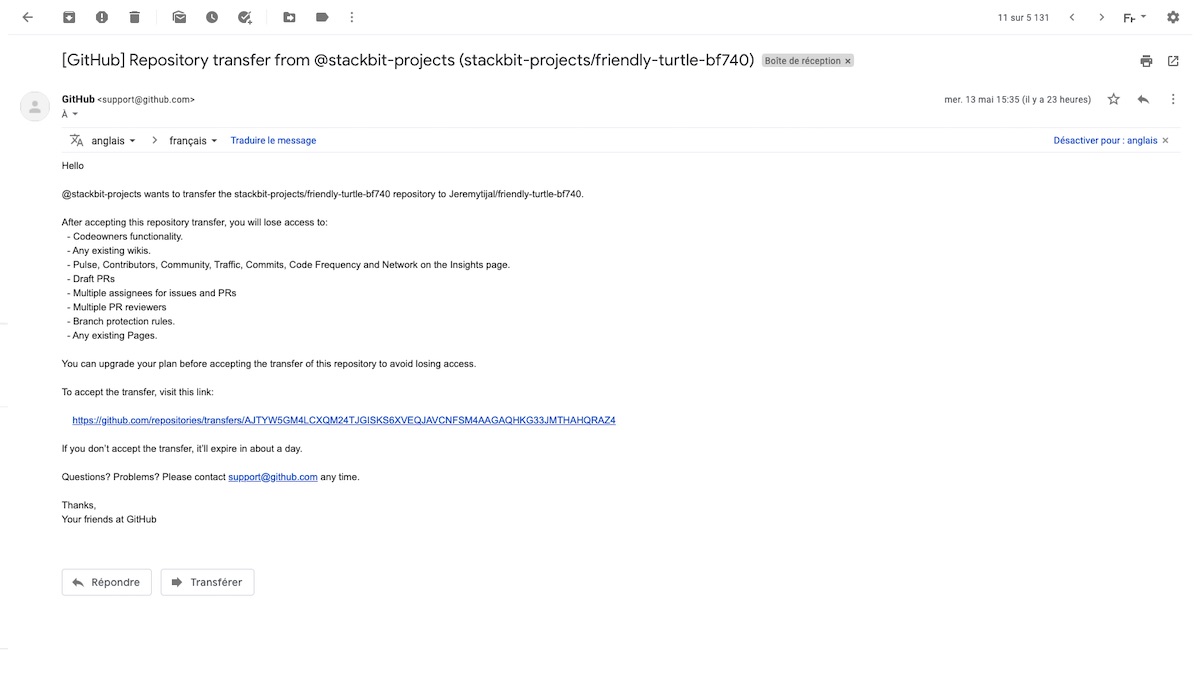
Puis allez dans le dossier de votre site “content/posts” et cliquez sur “Uploads files” sélectionnez tous les posts dans le dossier “hugo-export/posts” puis “Commit Change”.
Pour les photos allez dans “static” et glissez tout le dossier “wp-content” dans “Upload files”
Vos posts sont maintenant sur votre site JAMstack vous pouvez consulter le résultat en cliquant sur “View Site” dans Stackbit.
Personnalisez votre nouveau site avec Forestry CMS
Votre site est déployé avec Forestry, vous pouvez y accéder depuis Stackbit -> “Edit in Forestry”
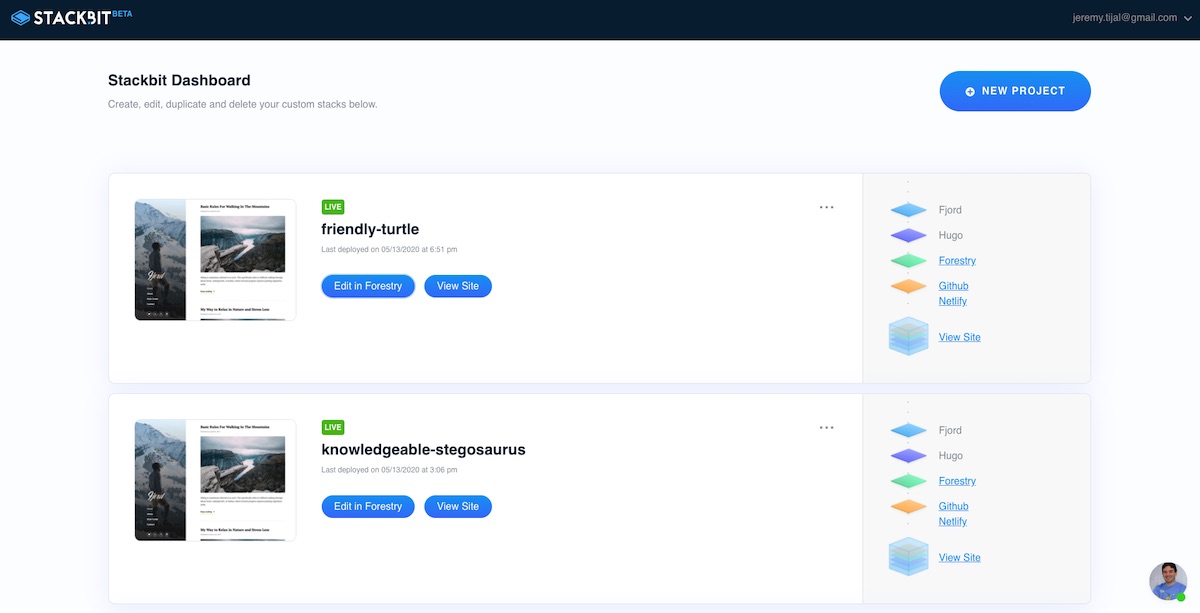
Vous aurez ensuite accès à tout le contenu de votre nouveau site JAMstack.
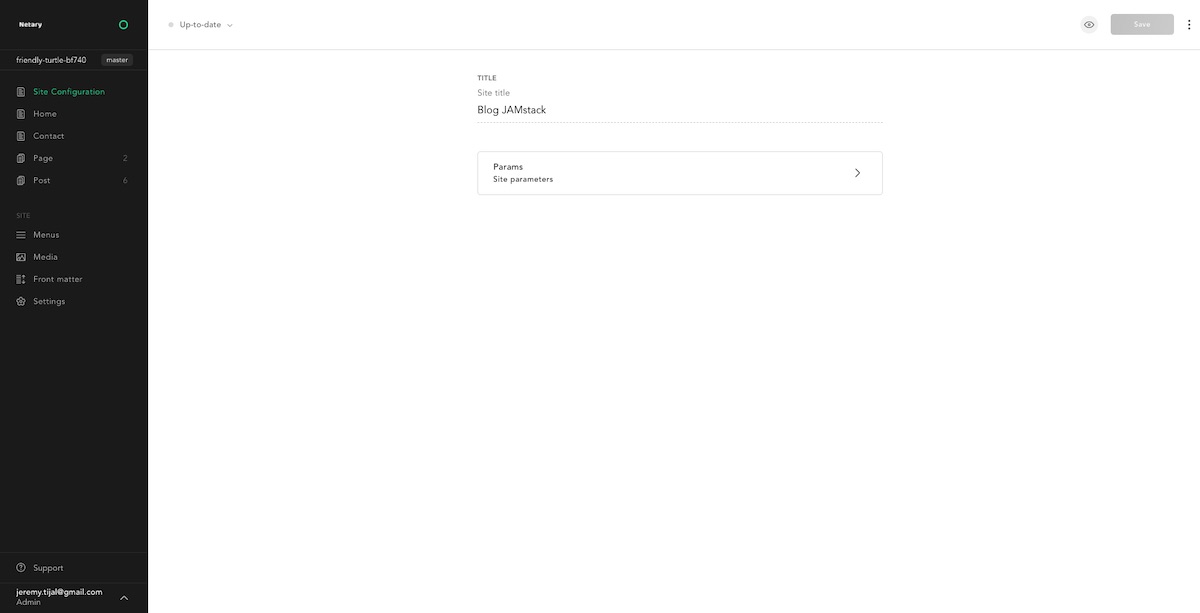
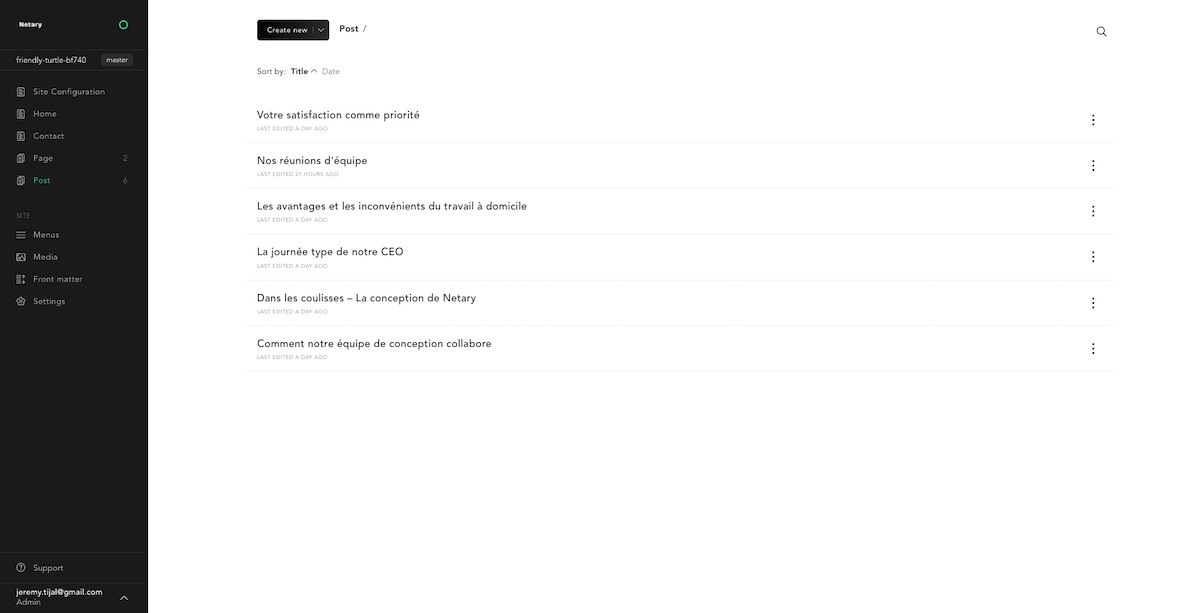
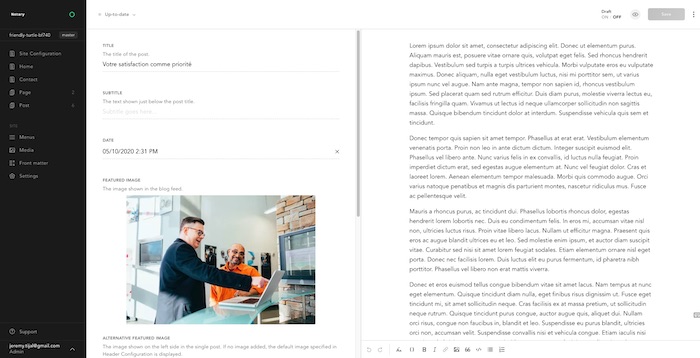
Une fois votre site fini, vous pourrez connecter votre nom de domaine dans Netlify.
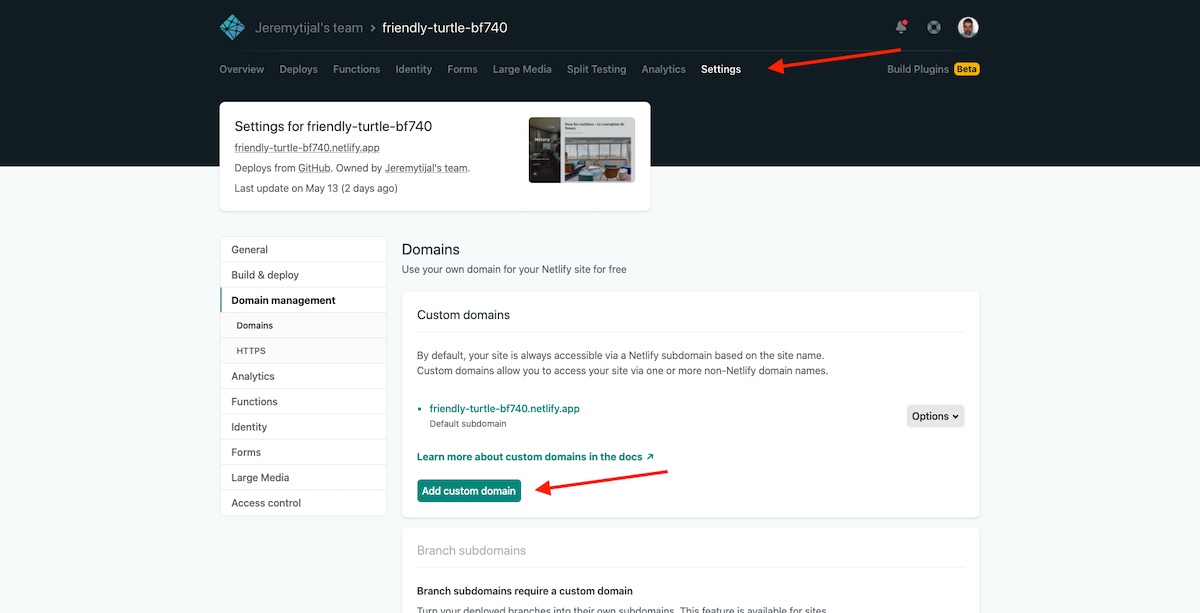
Vidéo de démonstration
Pour conclure
Ce tutoriel vous donne un aperçu du potentiel de la JAMstack et comment l’utiliser. N’hésitez pas à me faire votre retour cela me permettra de compléter ce tutoriel. Vous pouvez me contacter via le formulaire du site ou à jeremy@netary.fr
